Administrador de Roles de Usuario
Administrador de Roles de Usuario
Administrador de Roles de Usuario
El complemento Administrador de Roles de Usuario en Booknetic permite a las empresas crear roles personalizados con permisos específicos. Esta función te permite controlar el acceso para diferentes miembros del personal, asegurando que solo puedan ver o gestionar las áreas relevantes a sus responsabilidades.
Inicia sesión en tu Panel de Control de WordPress
Abre tu Panel de Administración de WordPress y navega a Booknetic en la barra lateral.
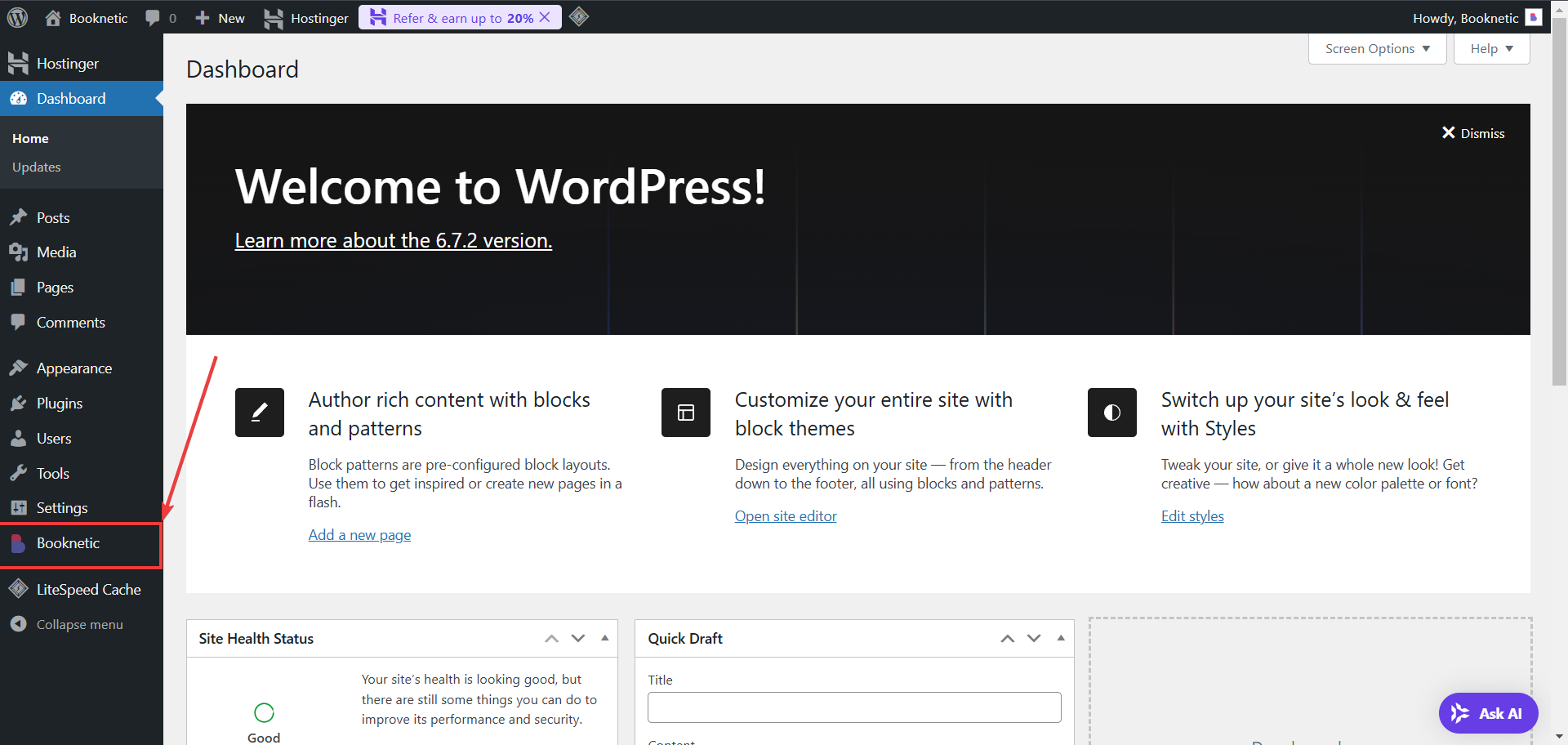
Navega al Complemento Administrador de Roles de Usuario
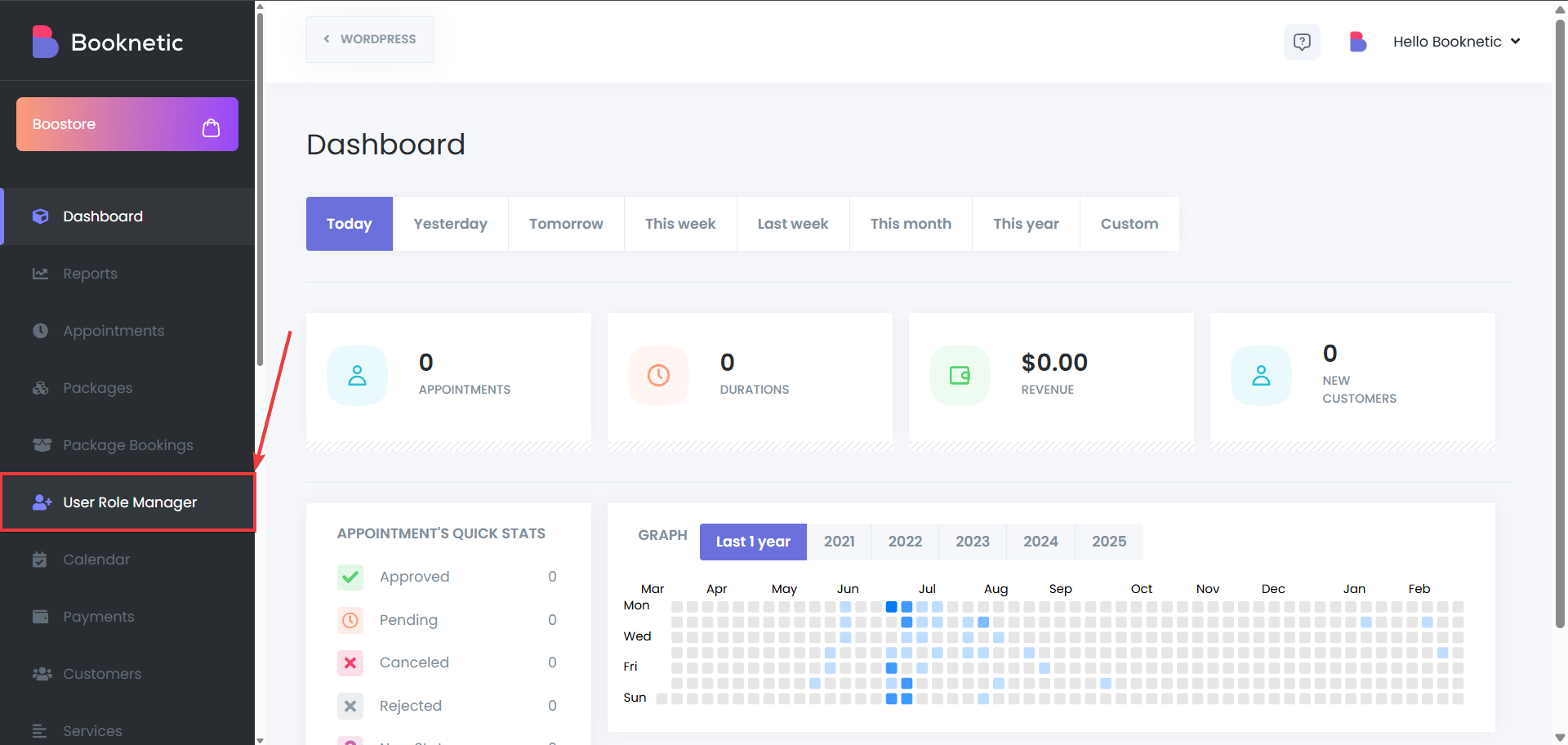
Crear un Nuevo Rol
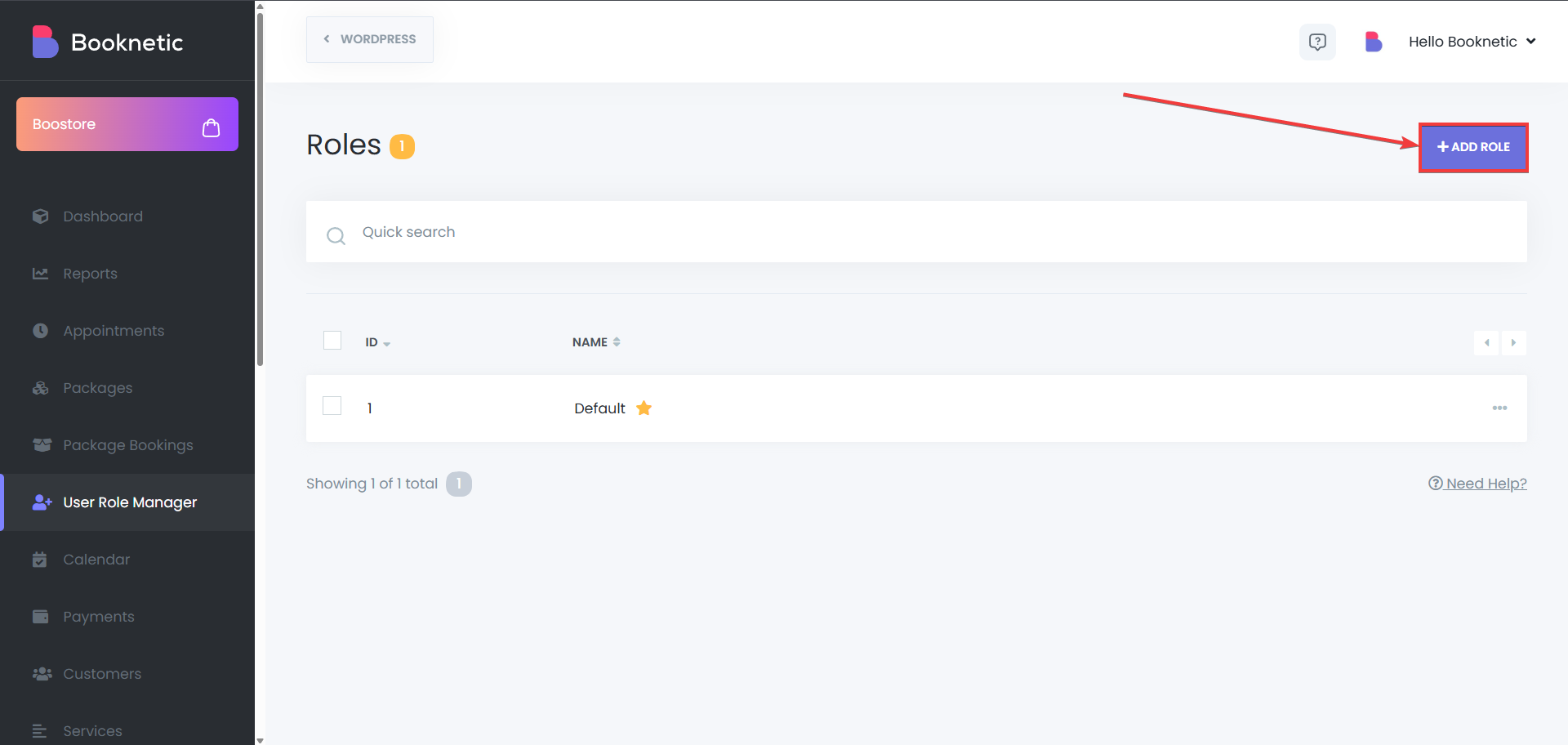
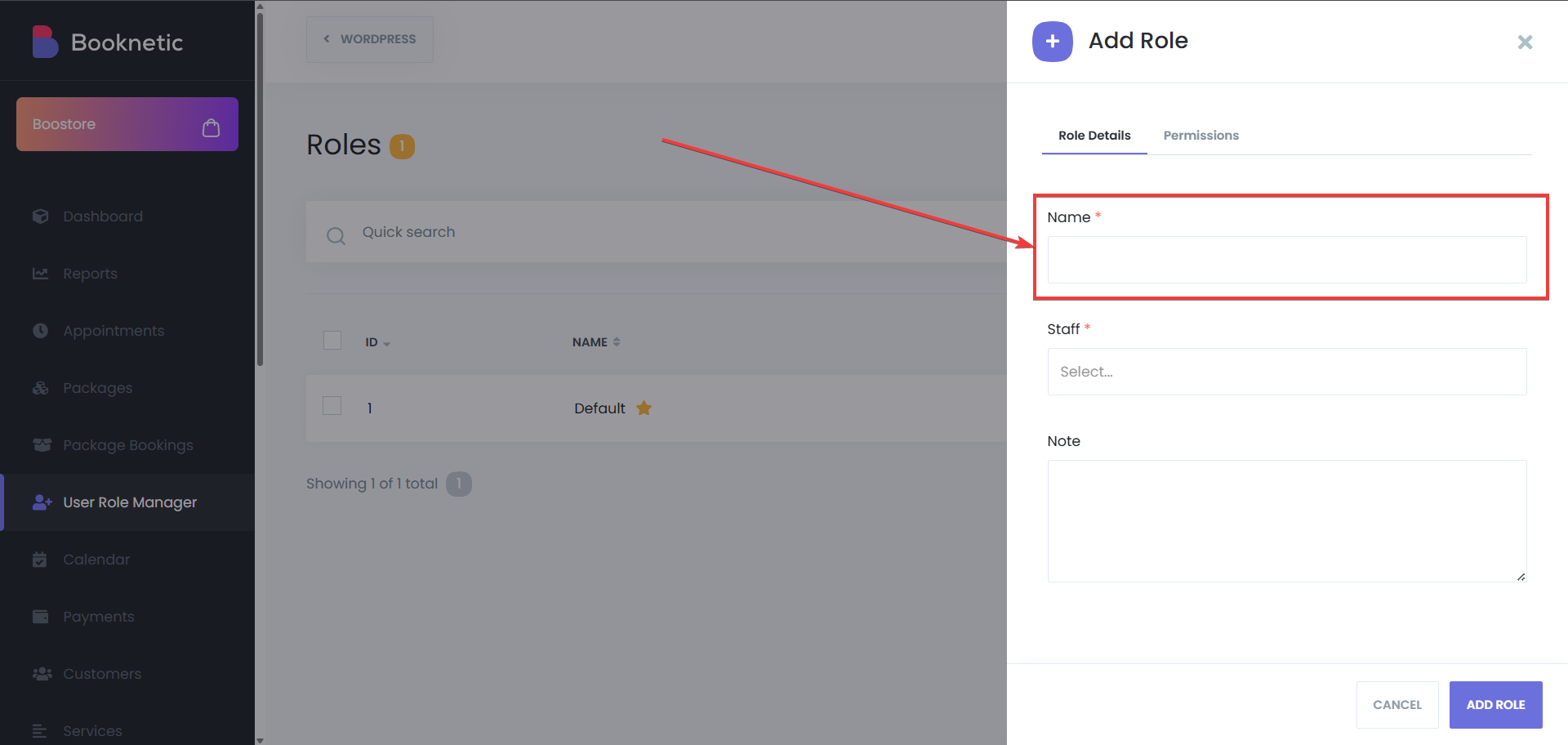
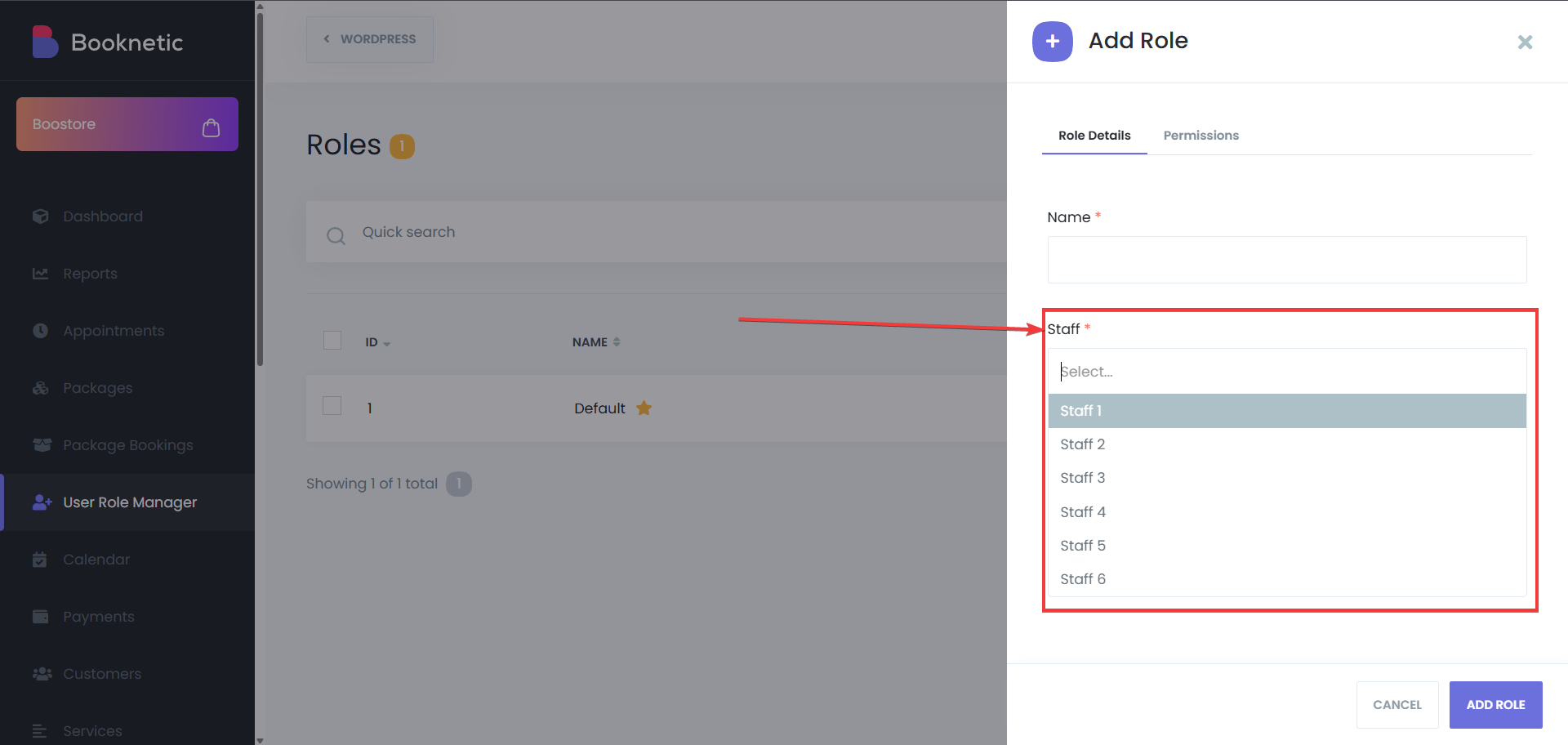
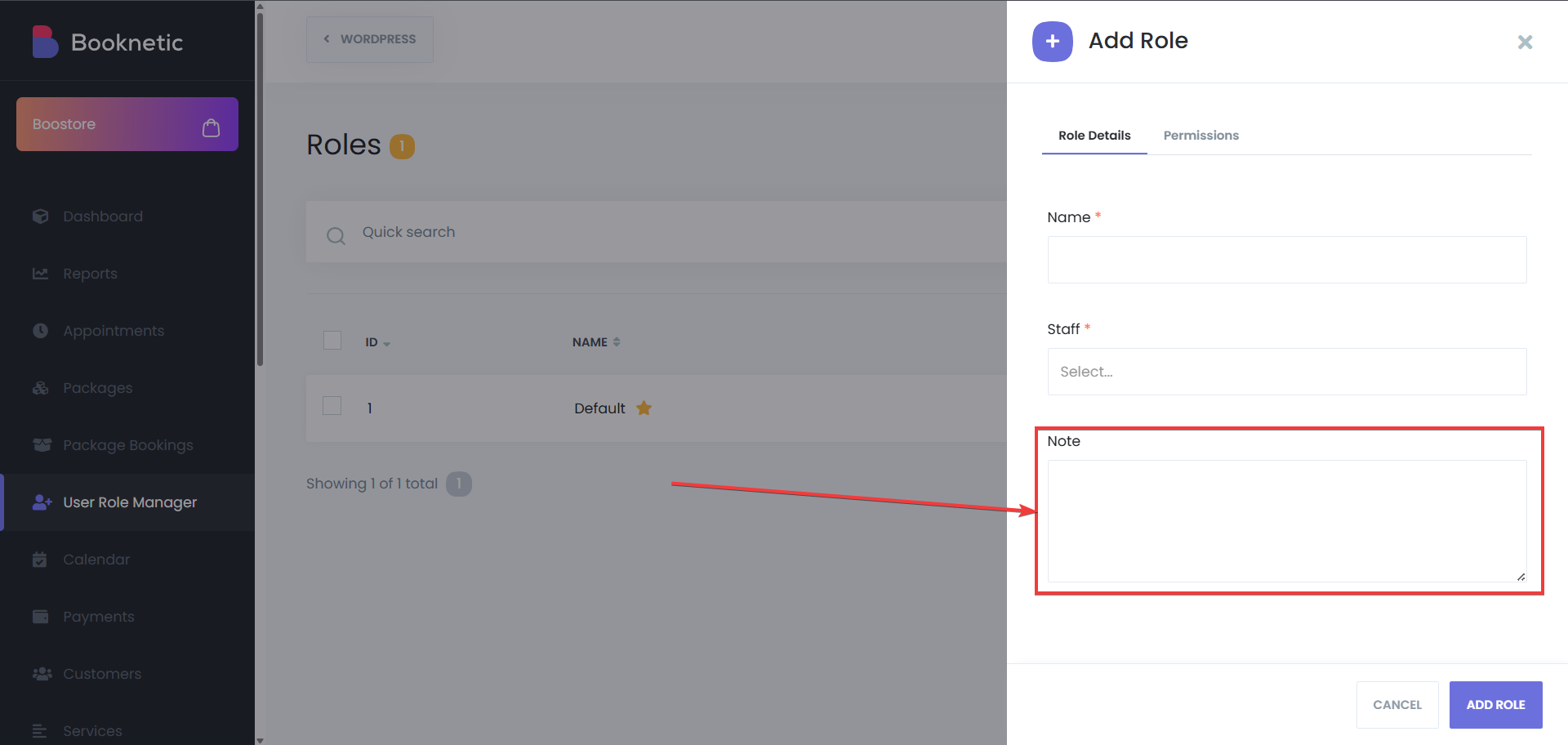
Establecer Permisos
Después de crear el rol, establece permisos específicos para el personal bajo este rol. Puedes establecer 3 estados por conjunto de permisos como el “módulo de Citas”. Si se selecciona la opción “ninguno”, impide que el personal con este rol tenga ese permiso. Si la opción es “Mi”, pueden tener acceso limitado, que se establece por su rol. Y finalmente, si se selecciona la opción “Todo”, entonces ese personal tendrá permiso de acceso completo, y también podrá acceder a los datos de otros empleados y gestionarlos. Puedes controlar el acceso a varios módulos principales, o complementos adicionales comprados como:
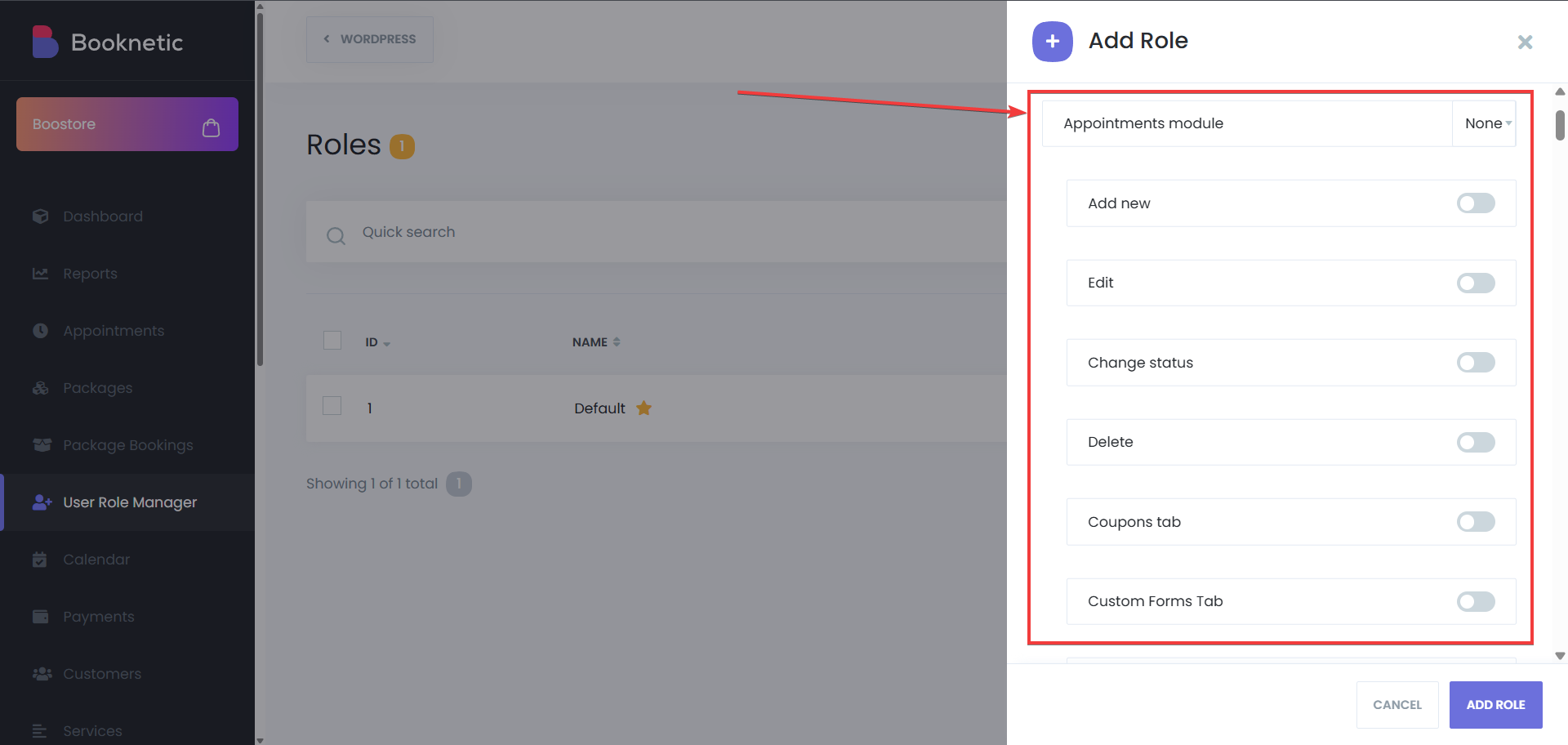

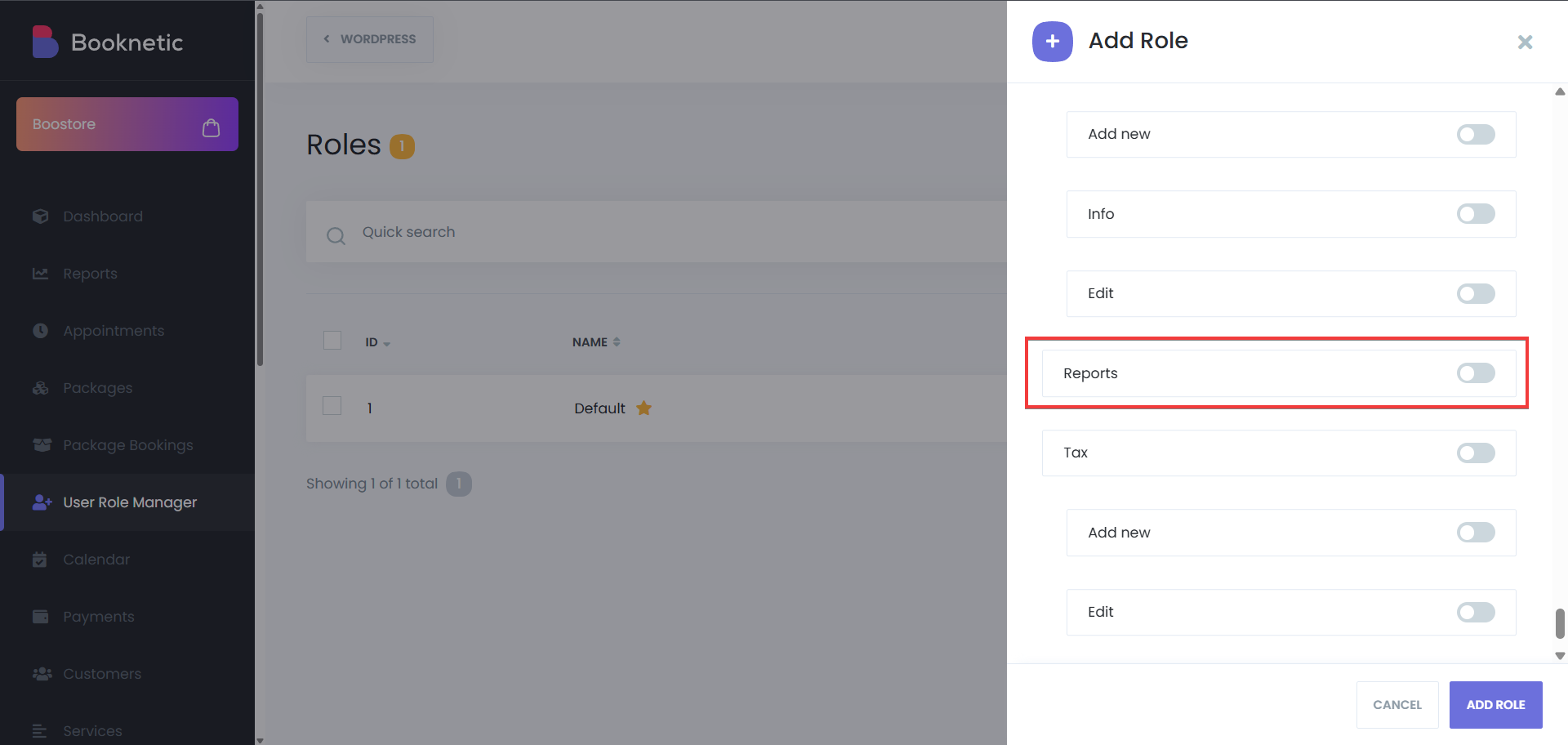
Guardar el Rol
Después de configurar los permisos, haz clic en Guardar para aplicar los cambios.
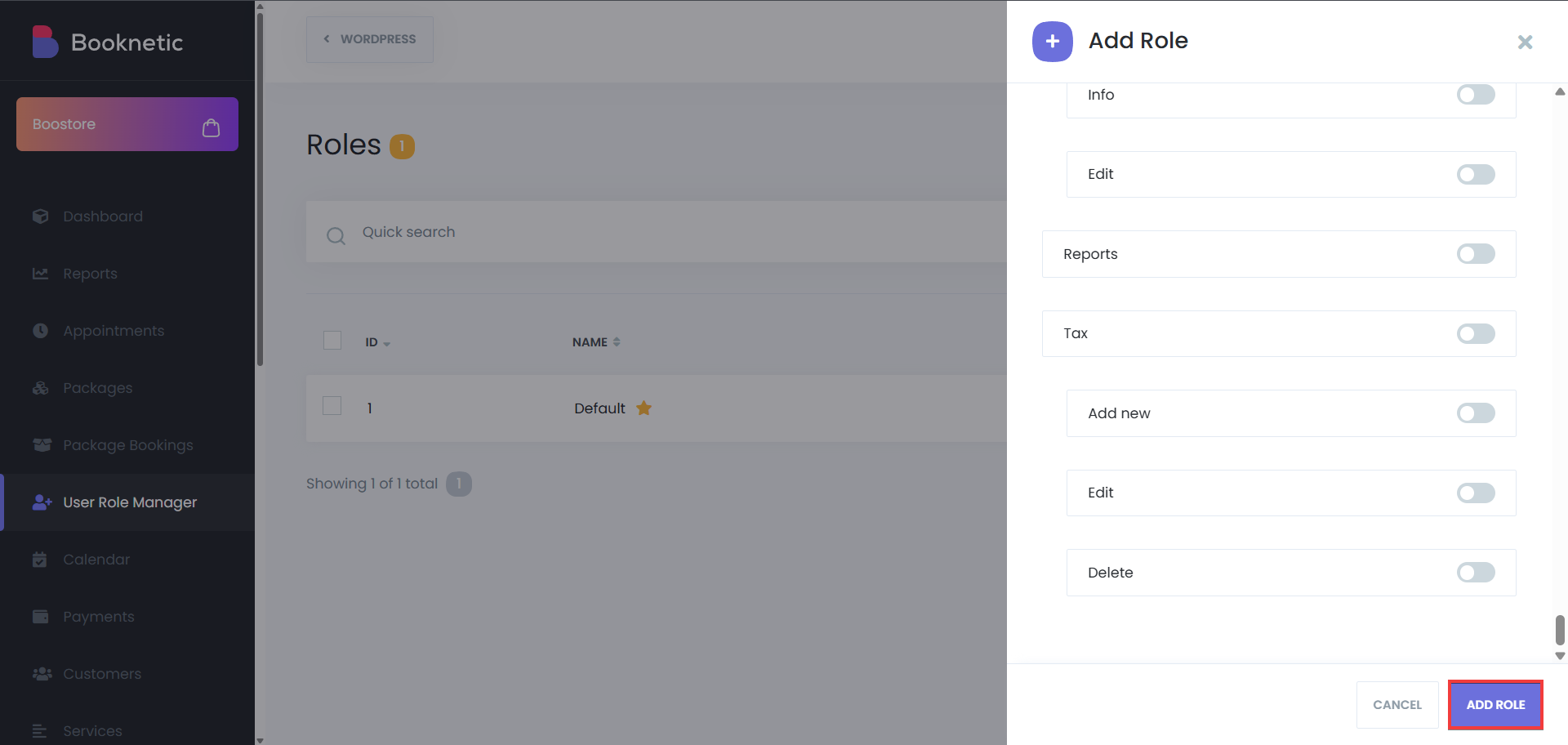
Establecer como predeterminado
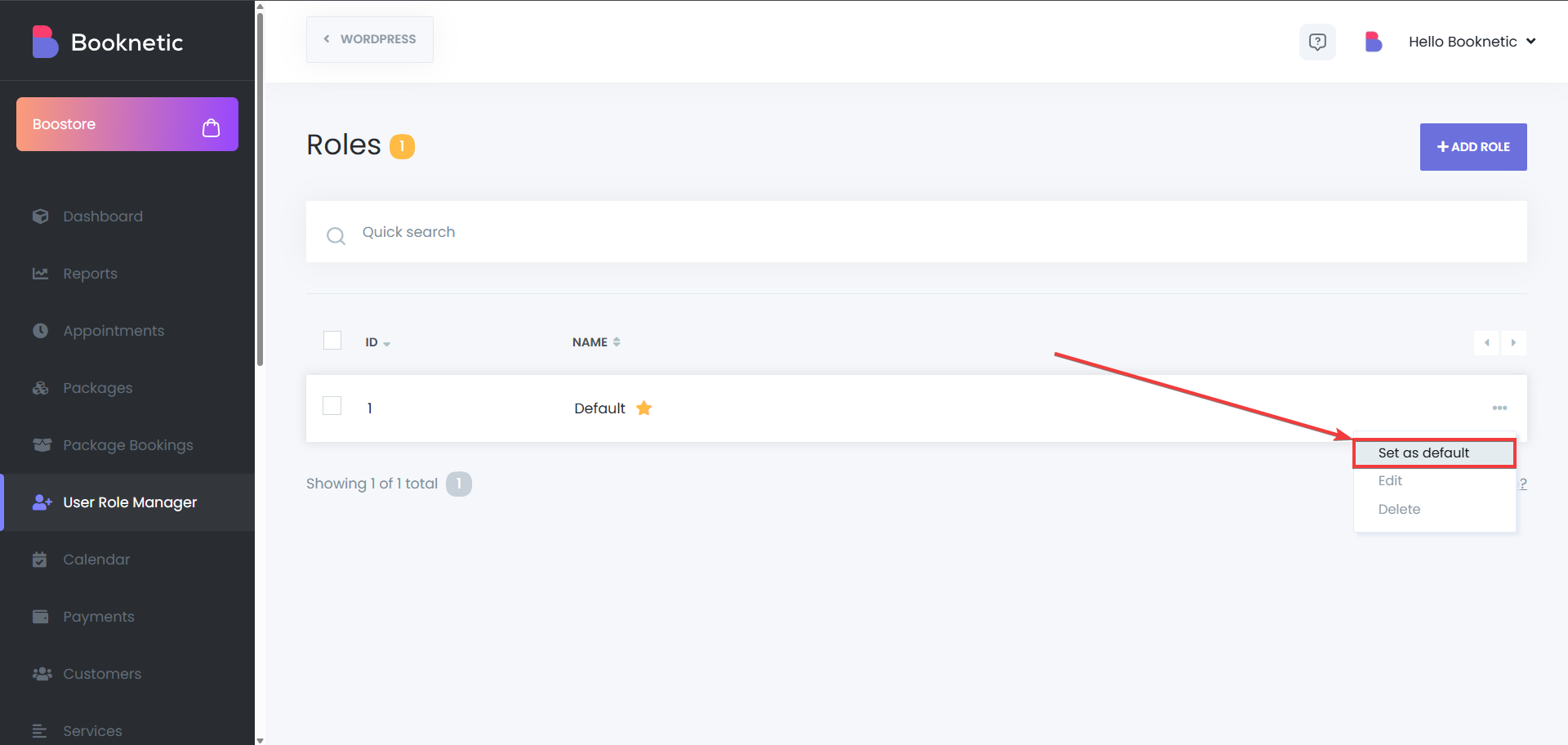
Editar un Rol
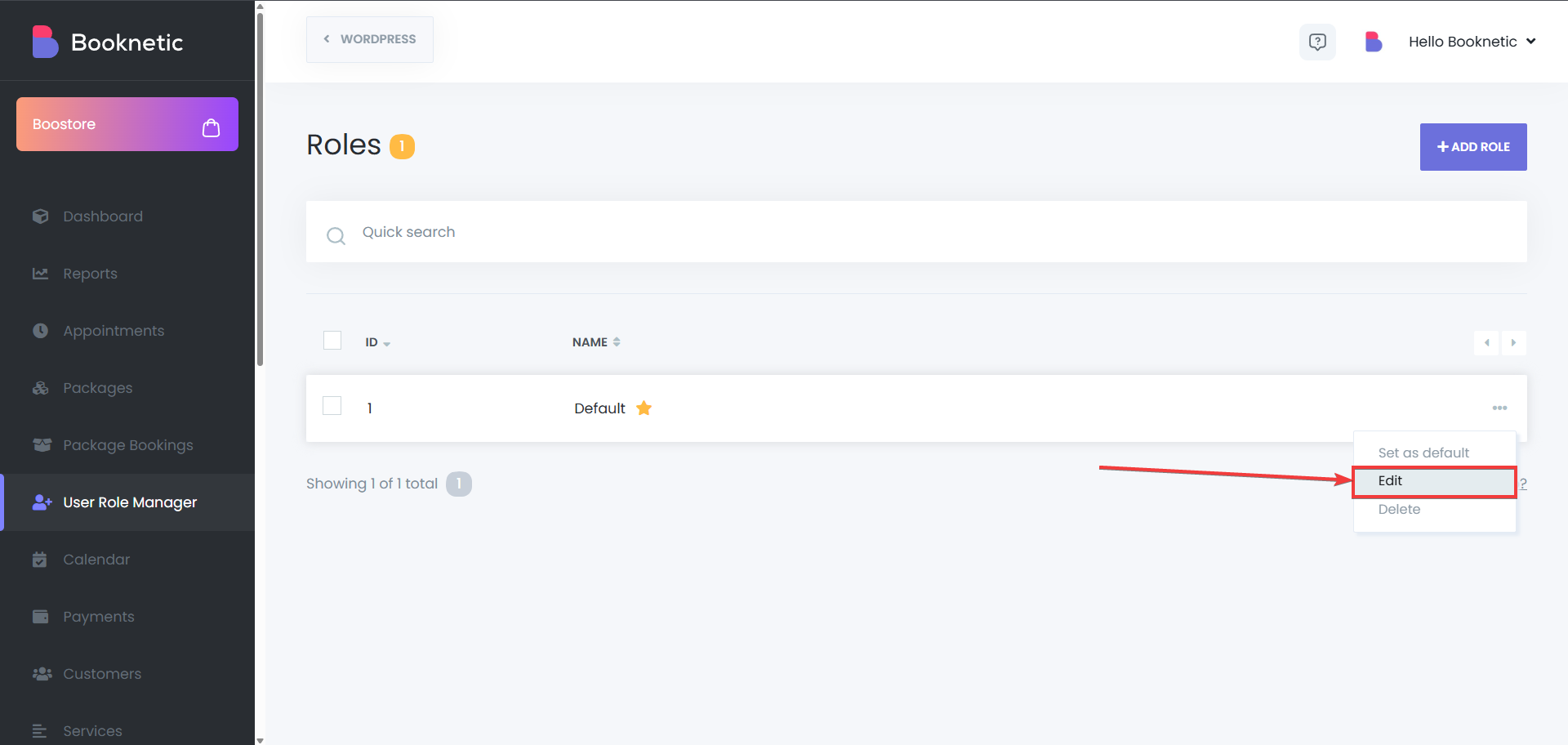
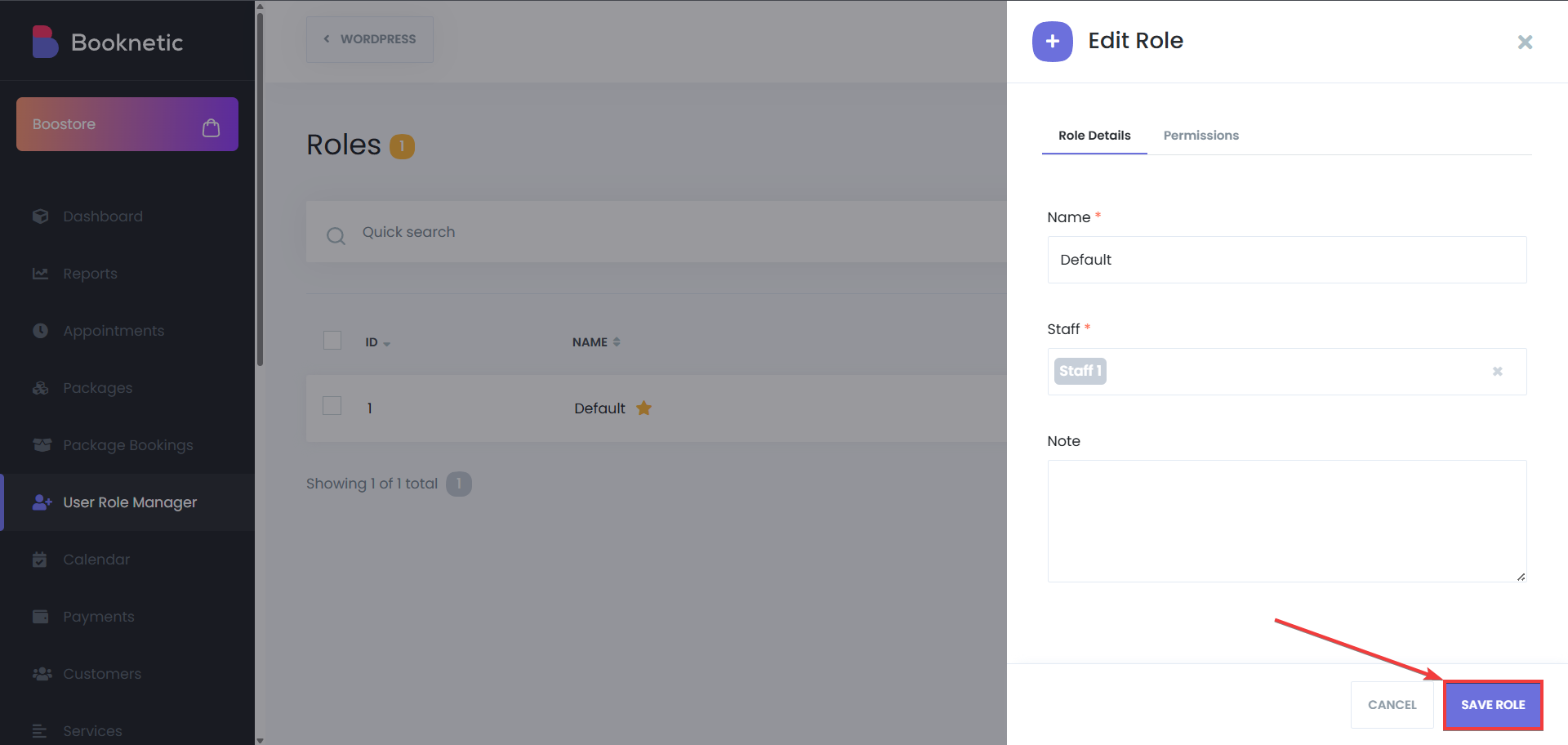
Eliminar un Rol
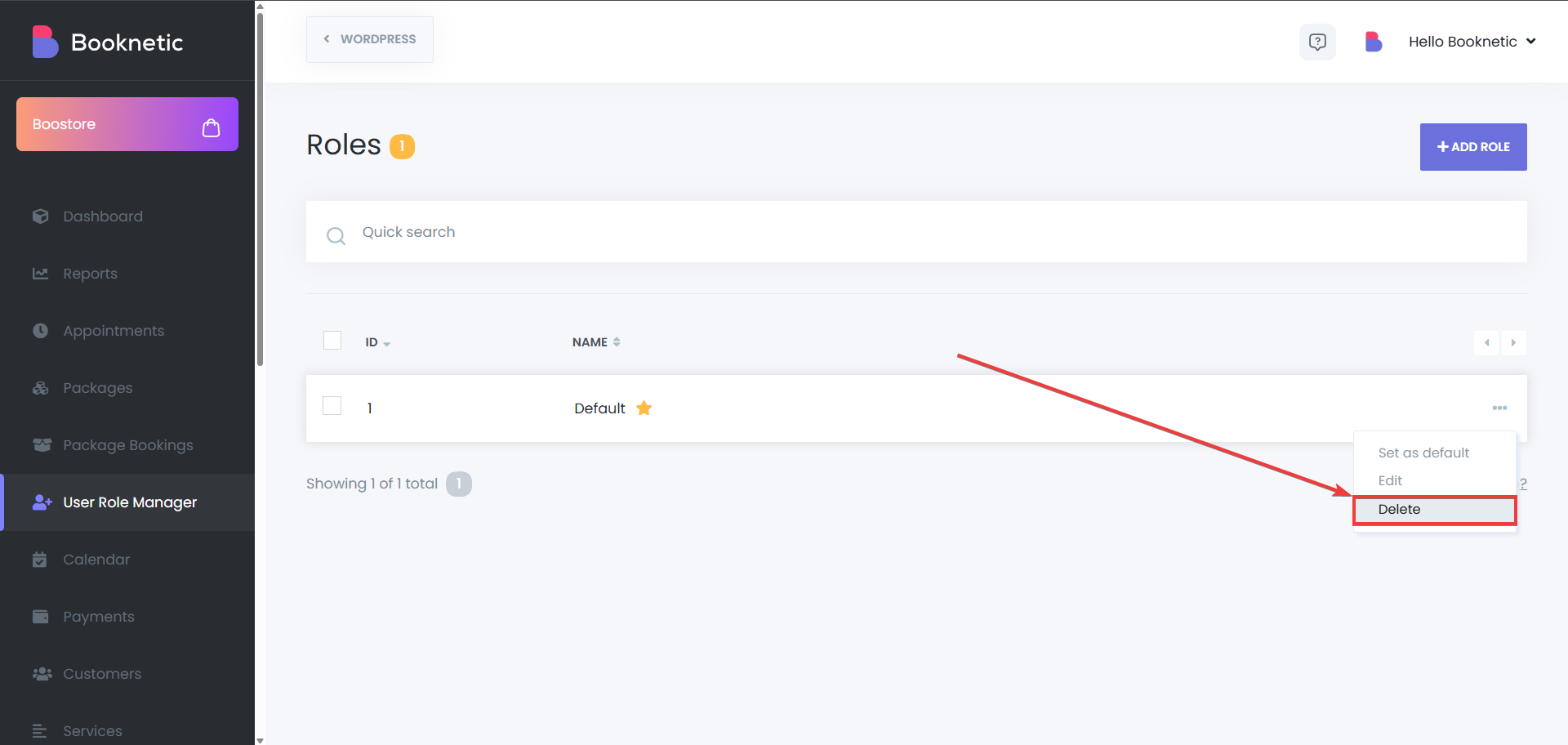
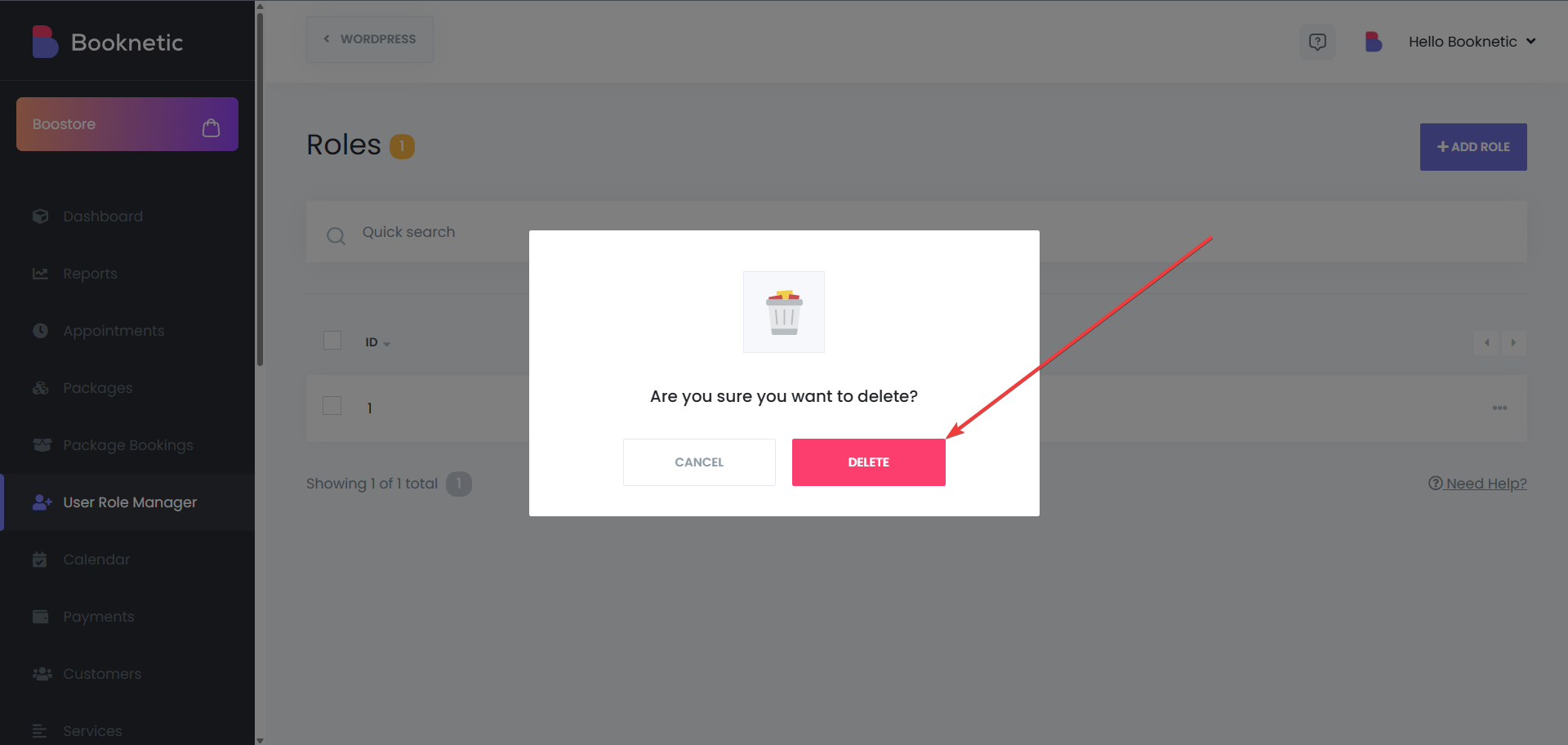
Eliminar Roles en Masa
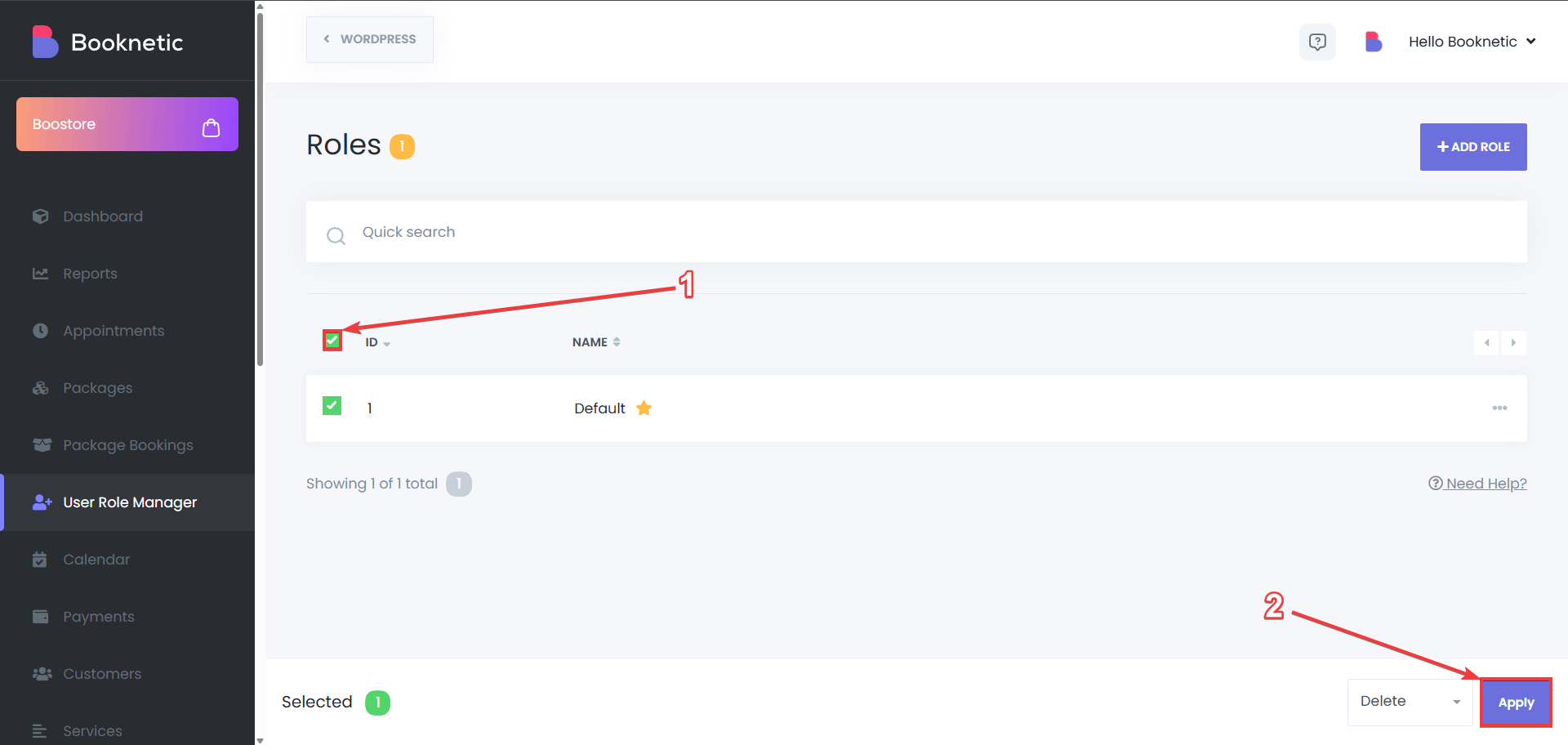
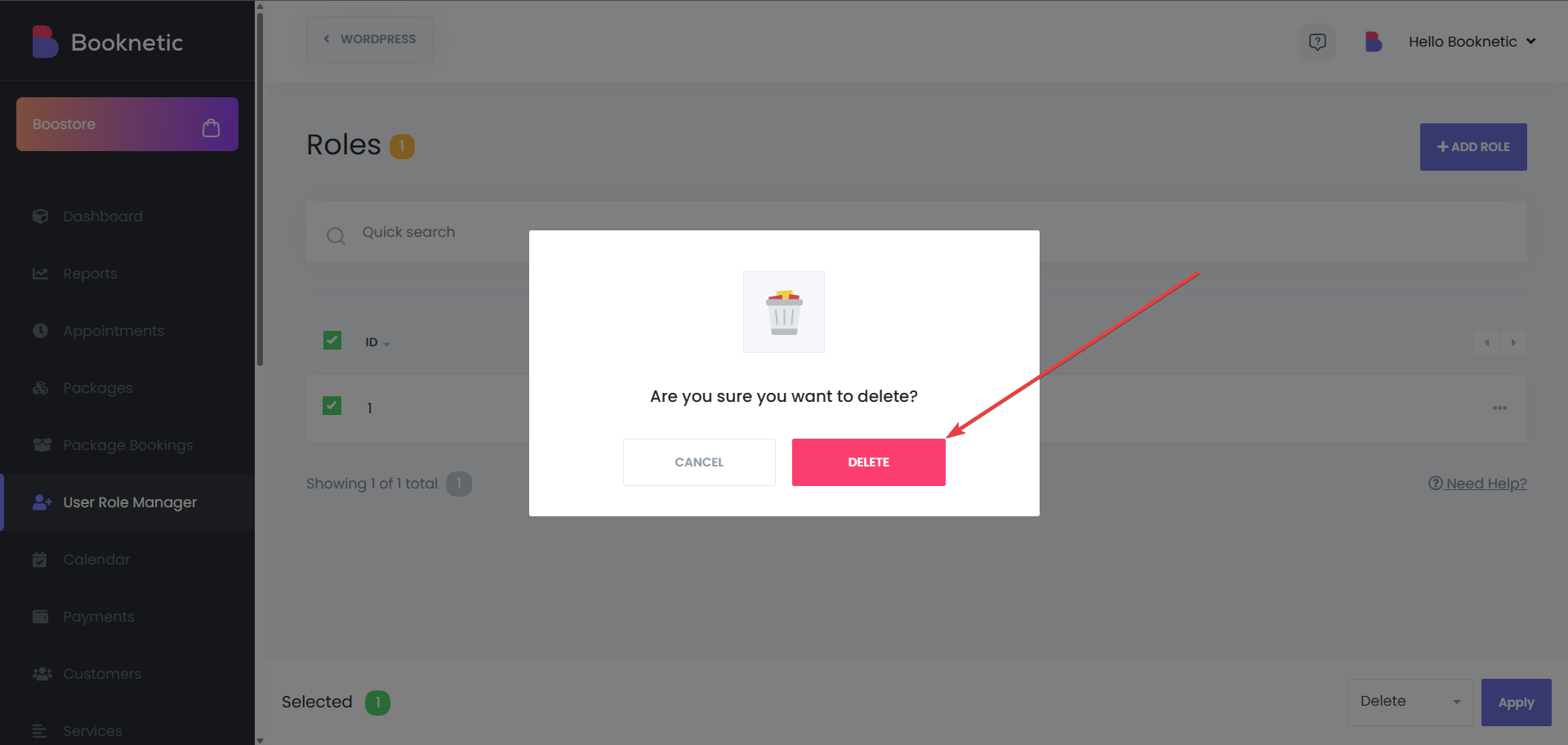
Permisos Personalizados
Crea y asigna roles con acceso personalizado basado en las necesidades de tu negocio.
Seguridad Mejorada
Limita el acceso a datos sensibles asignando permisos solo al personal que los necesita.
Gestión Eficiente del Personal
Gestiona fácilmente la visibilidad de citas, clientes y otra información crítica para diferentes miembros del personal.
El complemento Administrador de Roles de Usuario en Booknetic asegura que tu personal tenga el nivel de acceso adecuado basado en sus responsabilidades. Ya sea que estés gestionando citas, datos de clientes o informes sensibles, esta función ofrece un control flexible sobre quién puede ver y hacer qué dentro del sistema.